Comment s'abonner à des podcasts et gérer votre bibliothèque sur iOS, Mac et iTunes
Publié: 2022-01-29Apple propose une armée de podcasts - plus d'un demi-million au dernier décompte - qui couvrent un large éventail de sujets. Et vous pouvez les écouter sur différentes plateformes. Si vous possédez un iPhone, iPad ou Mac avec Catalina ou supérieur, vous pouvez utiliser l'application Podcasts d'Apple. Ceux qui exécutent Windows ou utilisent une ancienne version de macOS peuvent se tourner vers iTunes. Voici comment configurer et gérer les applications afin que vous puissiez facilement suivre et accéder à vos podcasts préférés.
Comment utiliser l'application Podcasts d'Apple sur mobile
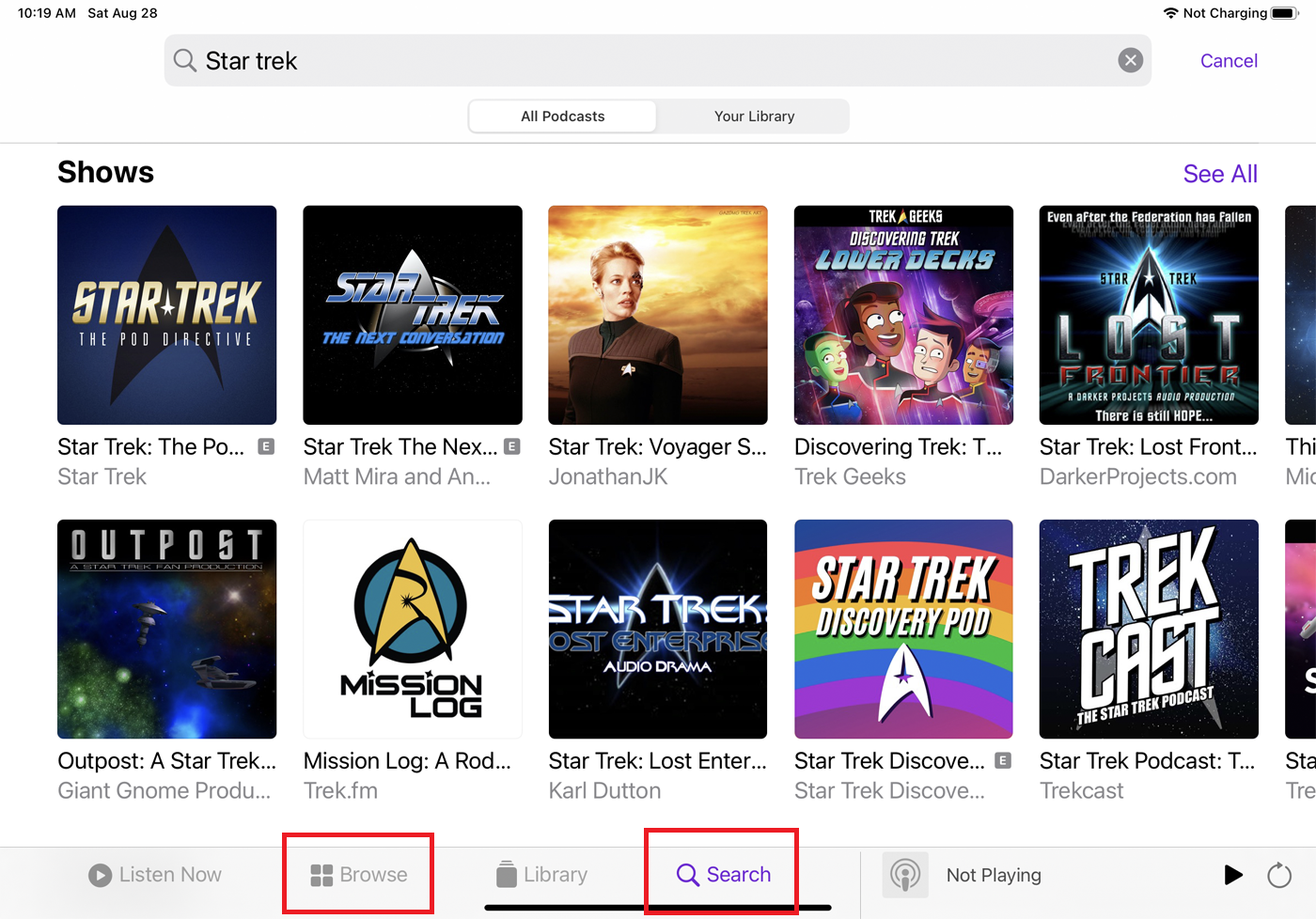
Voyons d'abord quelques podcasts via l'application Apple Podcasts intégrée à iOS, iPadOS et également disponible pour l'Apple Watch. Ouvrez l'application Podcasts sur votre appareil et appuyez sur le bouton Parcourir en bas de l'écran pour parcourir les podcasts "nouveaux et remarquables", les meilleures émissions et les podcasts basés sur différentes catégories.
Pour trouver un podcast particulier par nom ou sujet, appuyez sur le bouton Rechercher et saisissez un mot-clé ou un terme pour décrire au mieux le podcast que vous recherchez. Appuyez sur le lien Voir tout pour afficher tous les podcasts associés à votre terme de recherche. Appuyez sur n'importe quel podcast qui vous intéresse pour afficher une description et une liste d'épisodes. Appuyez sur n'importe quel épisode pour commencer à le diffuser.
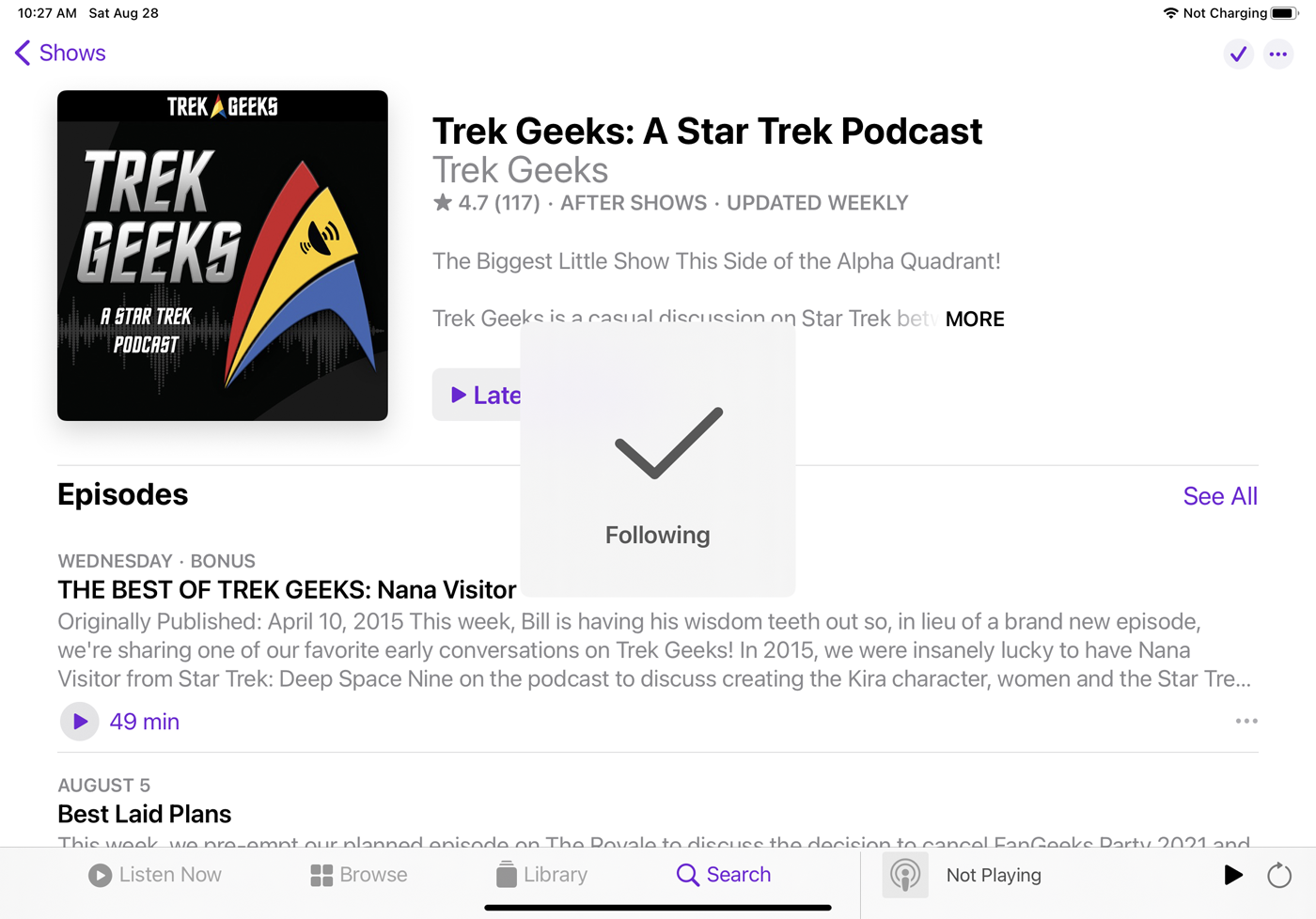
Si vous aimez un podcast et souhaitez l'écouter régulièrement, suivez-le en appuyant sur l'icône plus en haut à droite. Suivre signifie que chaque nouvel épisode est téléchargé sur votre appareil dès qu'il devient disponible et apparaît dans votre liste de podcasts afin que vous puissiez l'écouter hors ligne.
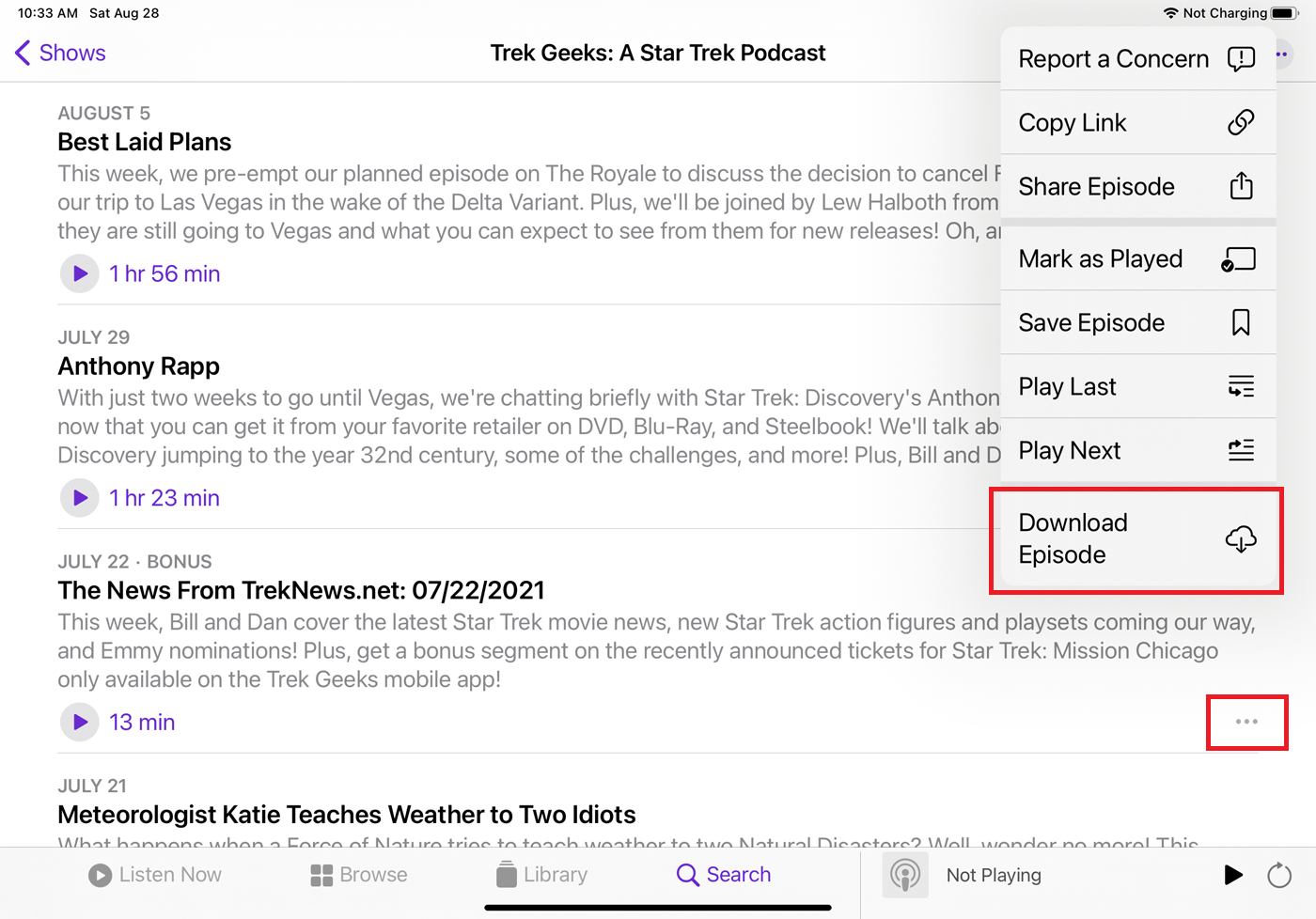
Vous pouvez télécharger un épisode plus ancien d'un podcast si vous appuyez sur l'icône représentant des points de suspension à côté (ou appuyez longuement sur l'icône du podcast) et appuyez sur le bouton Télécharger l'épisode . Une fois l'épisode téléchargé, appuyez sur l'icône de lecture pour le lire même si votre appareil n'est pas connecté à Internet.
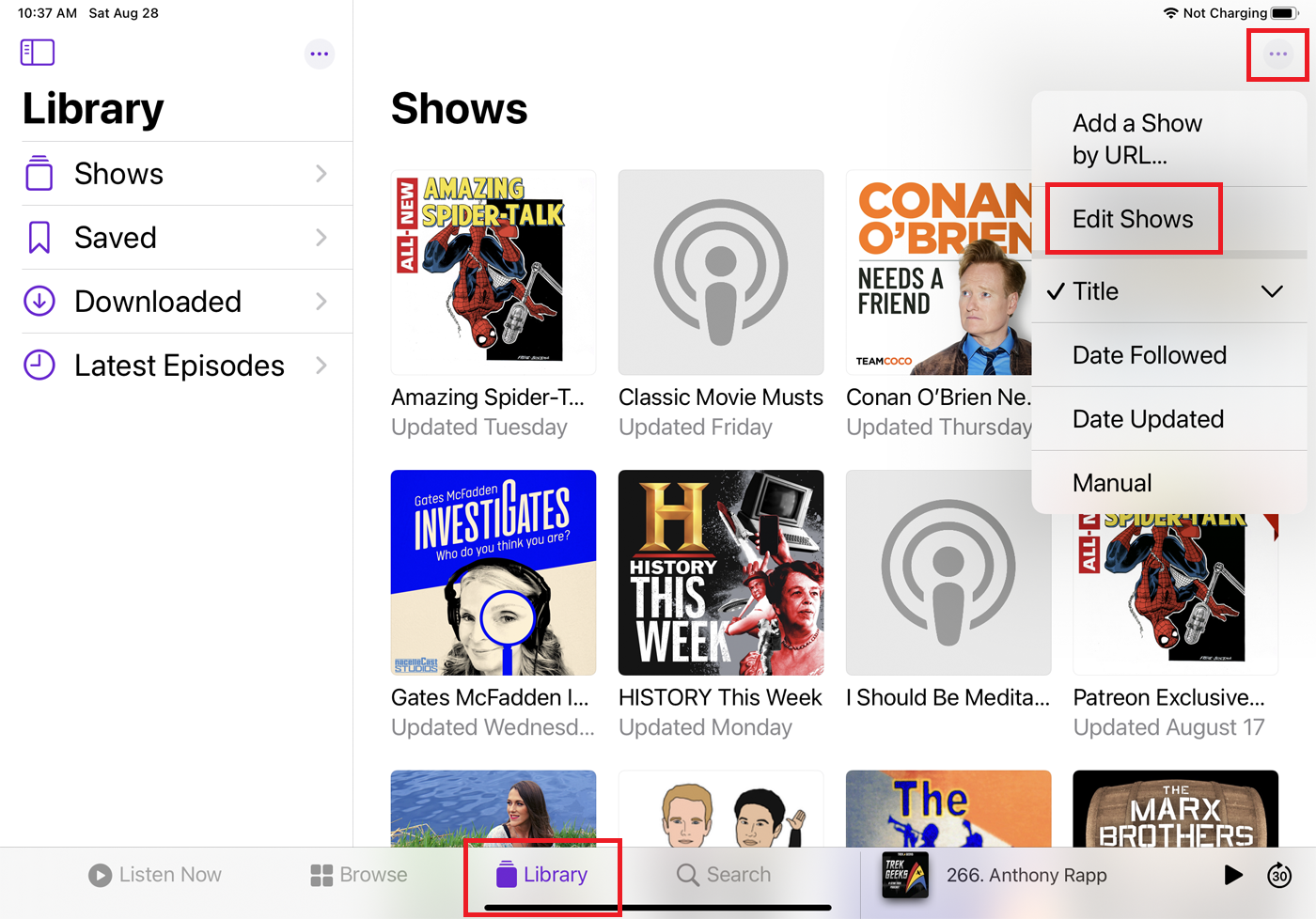
Après avoir suivi certains podcasts qui vous intéressent, appuyez sur l'icône Bibliothèque en bas de l'écran et sélectionnez l'option Spectacles pour les voir tous. Appuyez sur l'icône Ellipsis et vous pouvez trier vos podcasts par titre, par date suivie, par date de mise à jour ou en les déplaçant manuellement. Pour utiliser l'option manuelle, appuyez à nouveau sur l'icône Ellipse et sélectionnez Modifier les émissions . Appuyez sur puis faites glisser et déposez chaque podcast sur l'écran pour les réorganiser.
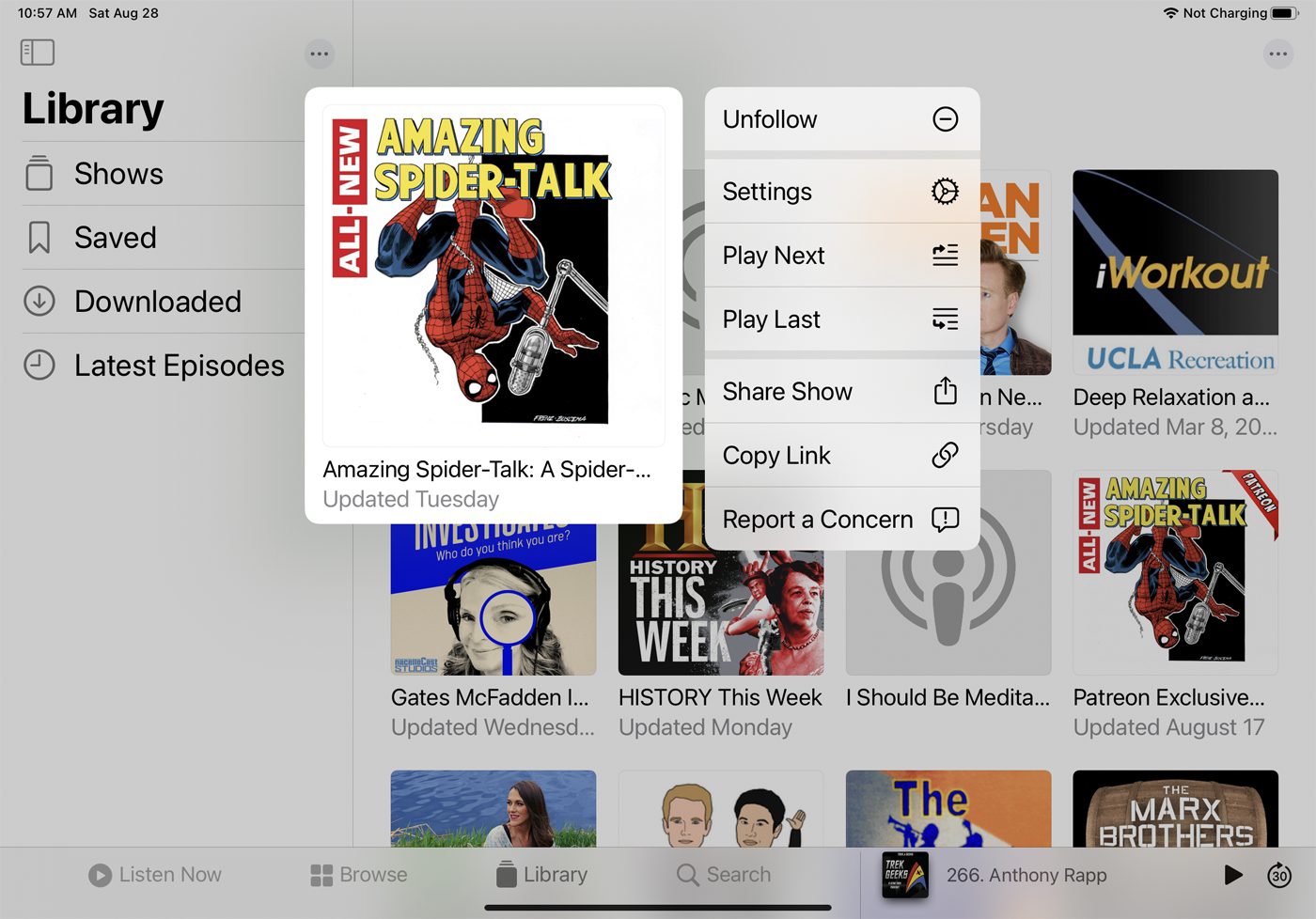
Pour gérer un podcast spécifique de votre bibliothèque, appuyez longuement sur son icône. À partir du menu contextuel, vous pouvez vous désabonner, lire l'épisode suivant, lire le dernier épisode, partager un lien vers l'émission avec quelqu'un d'autre, copier le lien vers l'émission ou signaler un problème.

Dans le menu contextuel, appuyez sur l'icône Paramètres . Ici, vous pouvez suivre ou ne plus suivre l'émission, activer ou désactiver les notifications sur chaque nouvel épisode, changer l'ordre des épisodes du plus ancien au plus récent ou vice versa, choisir de masquer les épisodes lus, obtenir automatiquement les téléchargements de chaque nouvel épisode, limiter les téléchargements par les plus récents ou par date, et choisissez de supprimer les épisodes téléchargés après les avoir lus
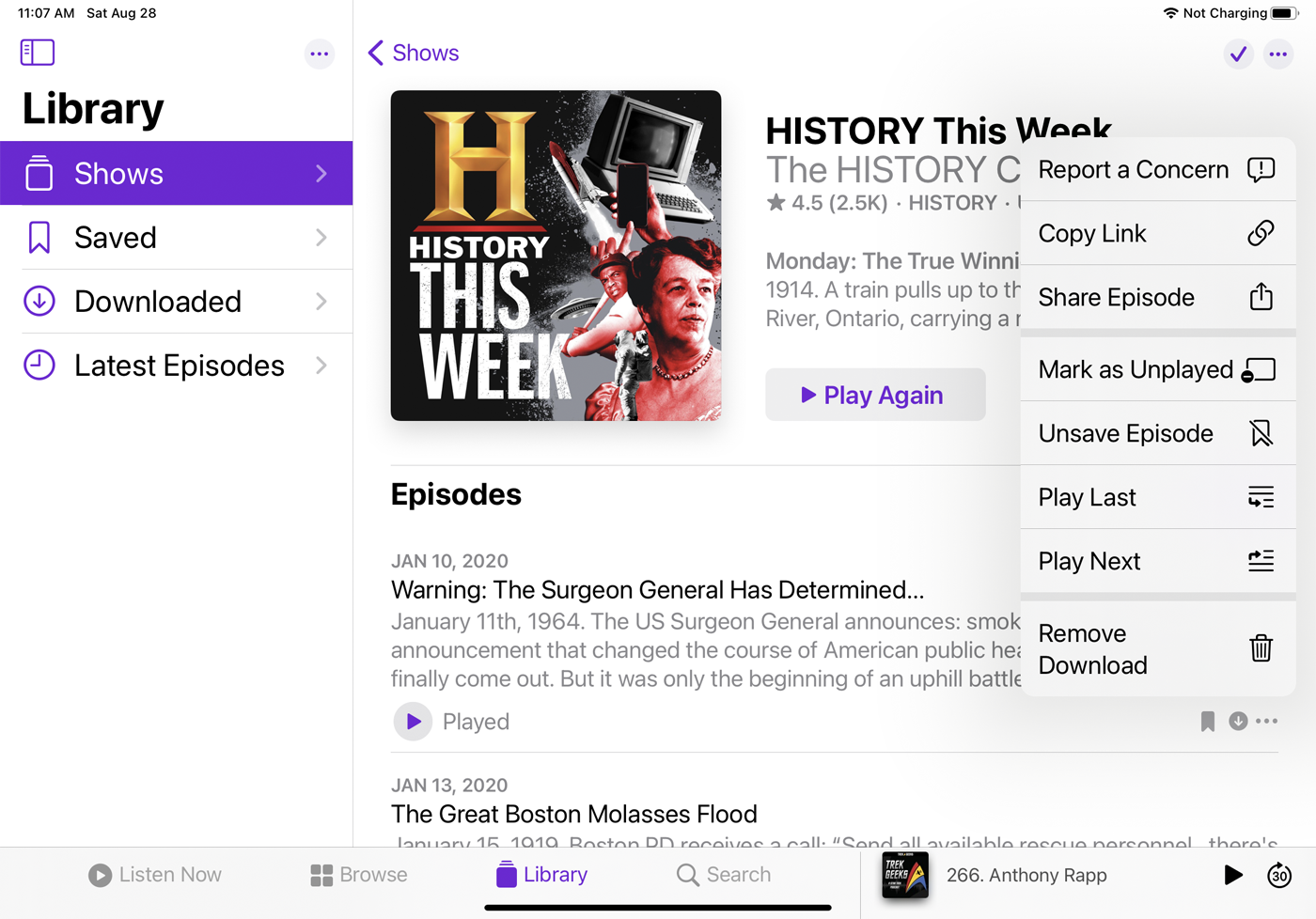
Appuyez sur l'icône d'un podcast spécifique. Dans la fenêtre de ce podcast, appuyez sur l'icône Ellipse à côté d'un épisode spécifique. Outre le téléchargement de l'épisode, vous pouvez signaler un problème, copier un lien vers l'épisode, partager un lien vers l'épisode, le marquer comme lu ou non lu, enregistrer l'épisode dans la section Enregistré , lire le dernier épisode du podcast, lire le prochain épisode du podcast et supprimez le téléchargement.
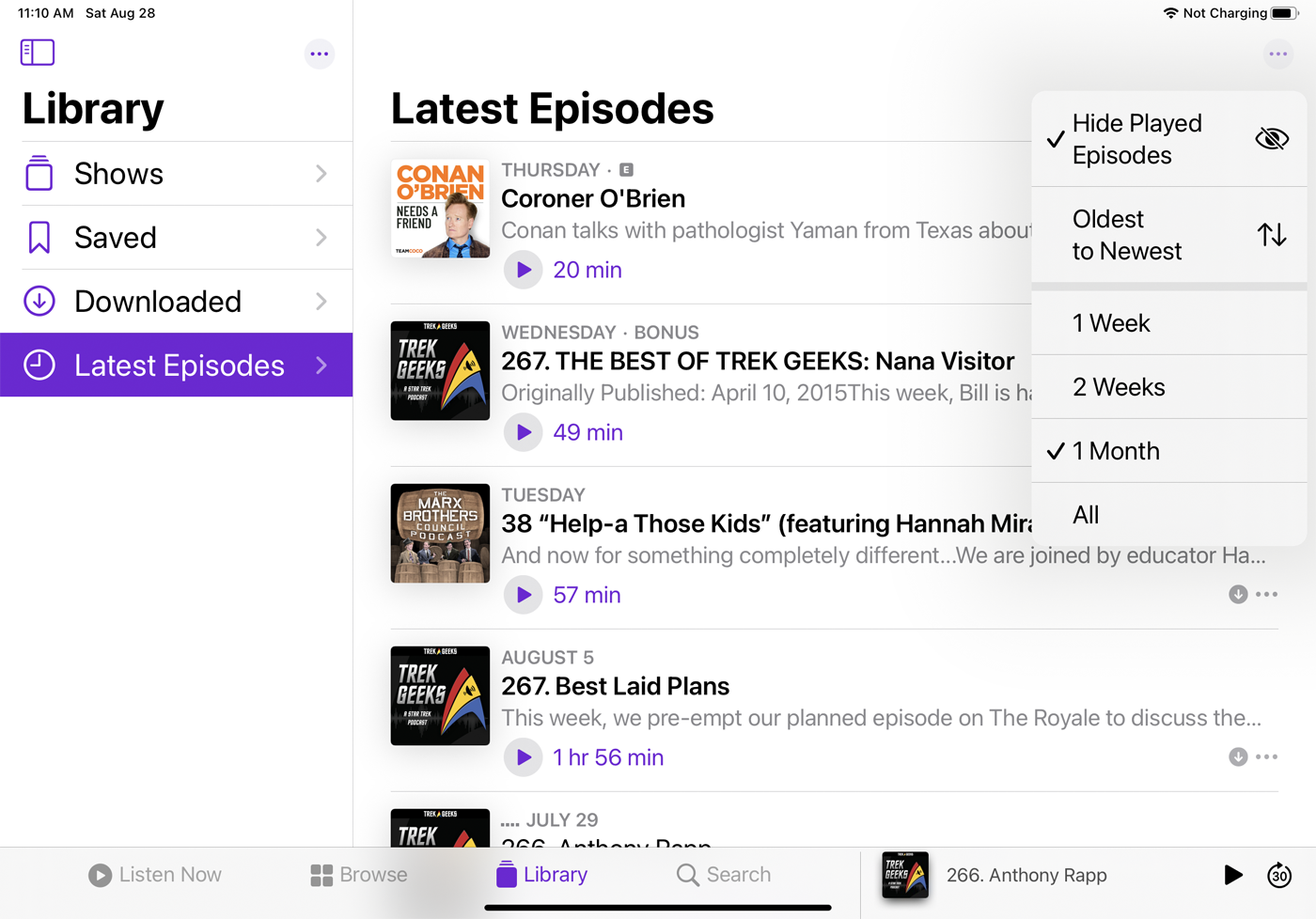
Dans le volet gauche de la fenêtre Bibliothèque , appuyez sur l'entrée Spectacles pour afficher tous vos podcasts auxquels vous êtes abonné. Appuyez sur l'entrée Enregistré pour afficher les épisodes que vous avez enregistrés. Appuyez sur l'entrée Téléchargé pour afficher tous les épisodes téléchargés. Et en appuyant sur l'entrée Derniers épisodes , les derniers épisodes de chaque podcast s'affichent. Sur cet écran, appuyez sur l'icône Ellipse pour contrôler jusqu'où aller pour les derniers épisodes.
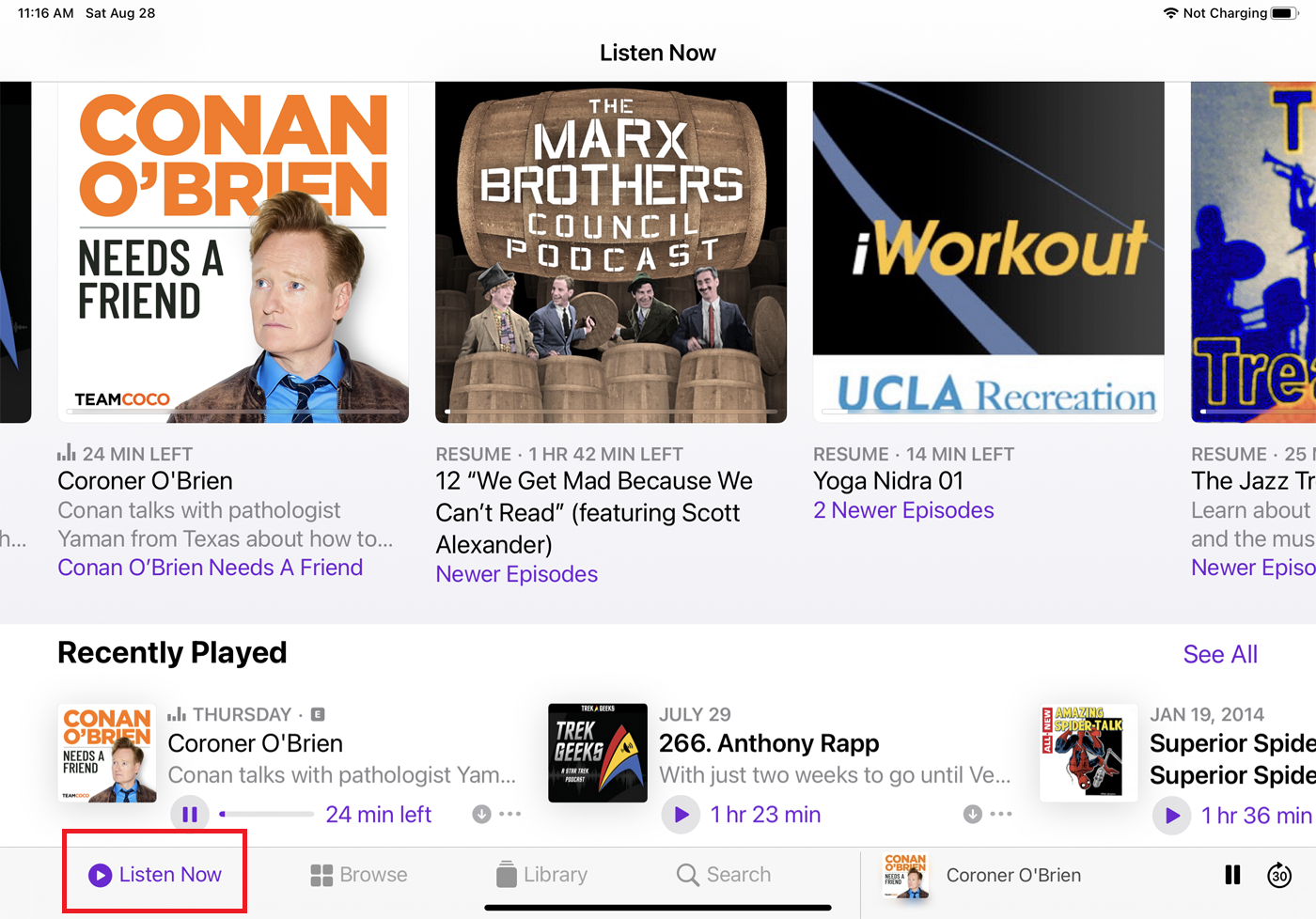
Pour écouter un épisode spécifique d'un podcast, lisez-le depuis votre bibliothèque. Pour écouter automatiquement l'épisode qui suit le dernier que vous avez lu, appuyez sur l'icône Écouter maintenant en bas de l'écran, puis sélectionnez le podcast contenant l'épisode que vous souhaitez écouter.
Comment utiliser l'application Podcasts sur un Mac
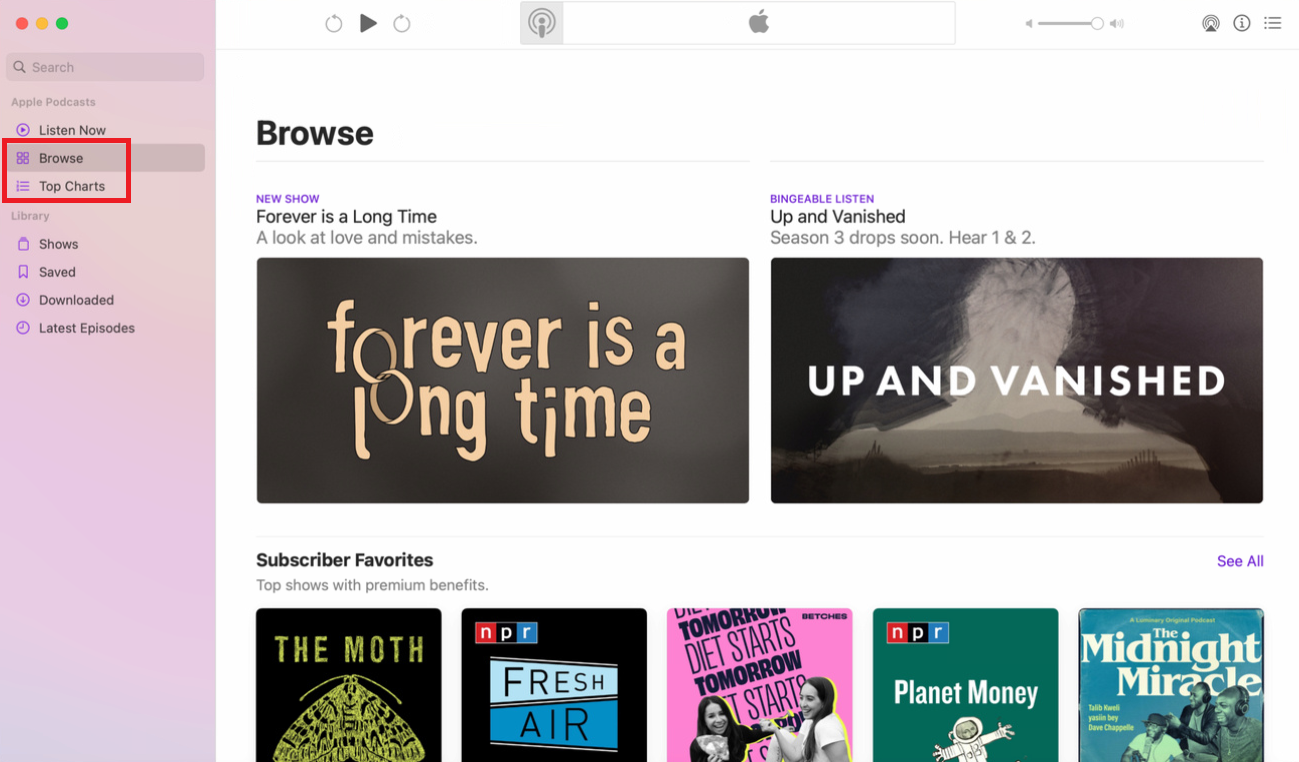
Si vous avez un Mac exécutant macOS Catalina ou une version ultérieure, vous pouvez utiliser l'application Podcasts sur votre bureau. Cliquez sur les entrées pour Parcourir et Top Charts pour afficher différents podcasts.

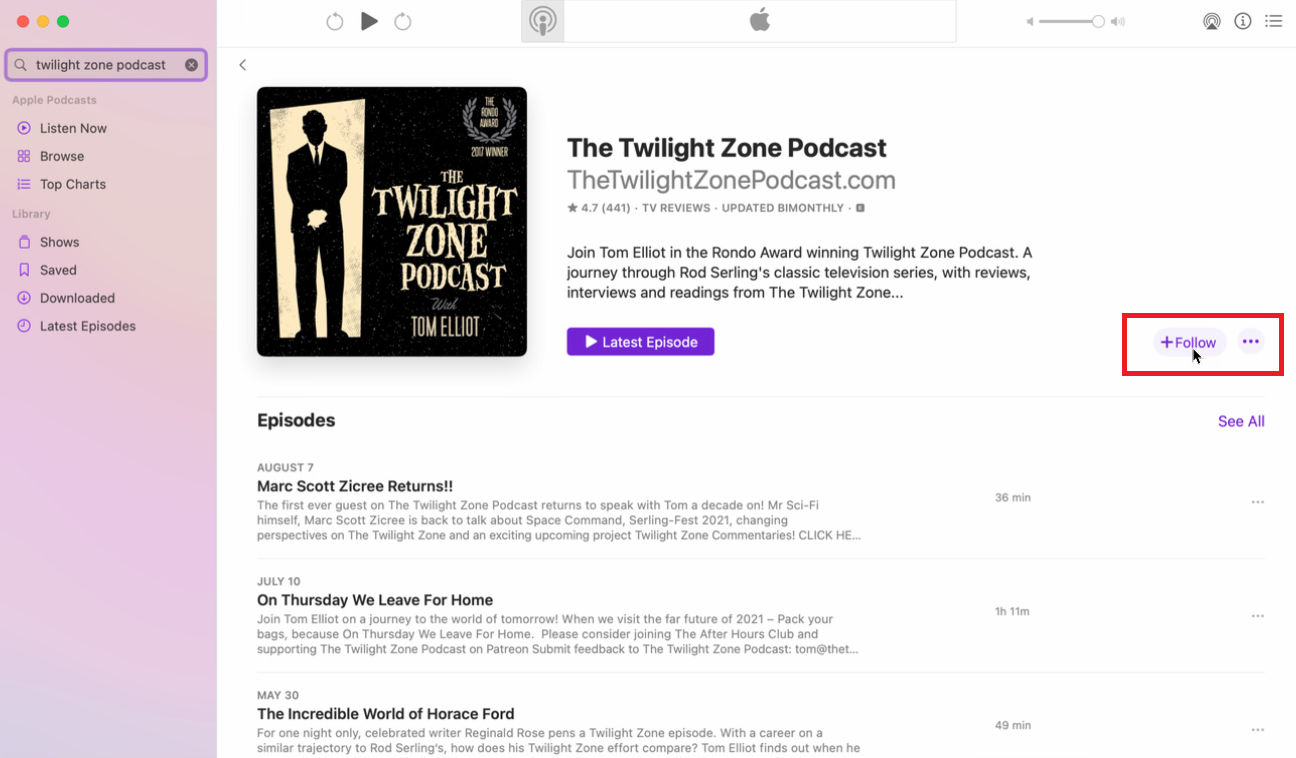
Pour rechercher un podcast spécifique, saisissez votre mot-clé ou terme dans le champ de recherche du volet de gauche. Vous pouvez ensuite ouvrir un podcast qui semble intéressant. Jouez un épisode spécifique, puis cliquez sur le bouton Suivre , si vous aimez le podcast.
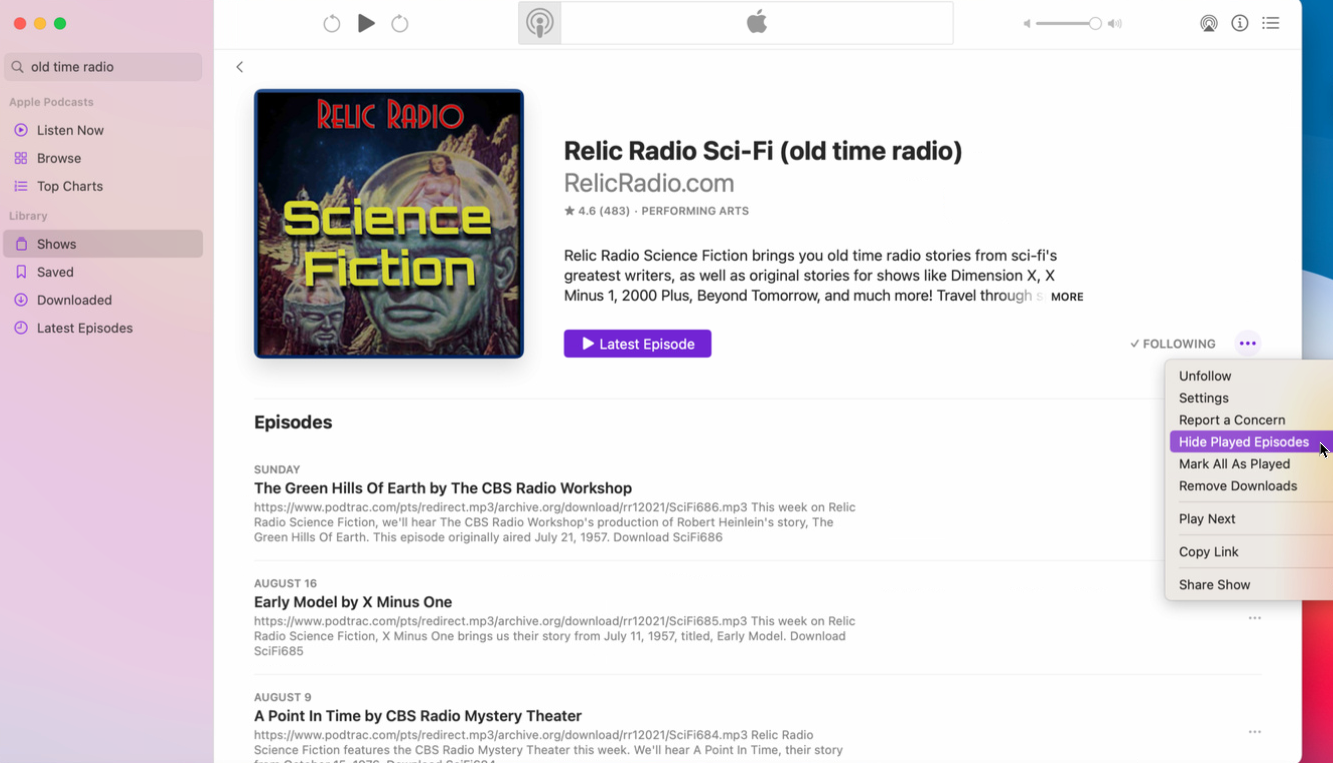
Après avoir suivi quelques podcasts, cliquez sur l'entrée pour les émissions dans la section Bibliothèque du volet de gauche. Cliquez sur un podcast que vous souhaitez gérer, puis sélectionnez l'icône représentant des points de suspension et vous pourrez vous désabonner, masquer les épisodes lus et effectuer d'autres actions.
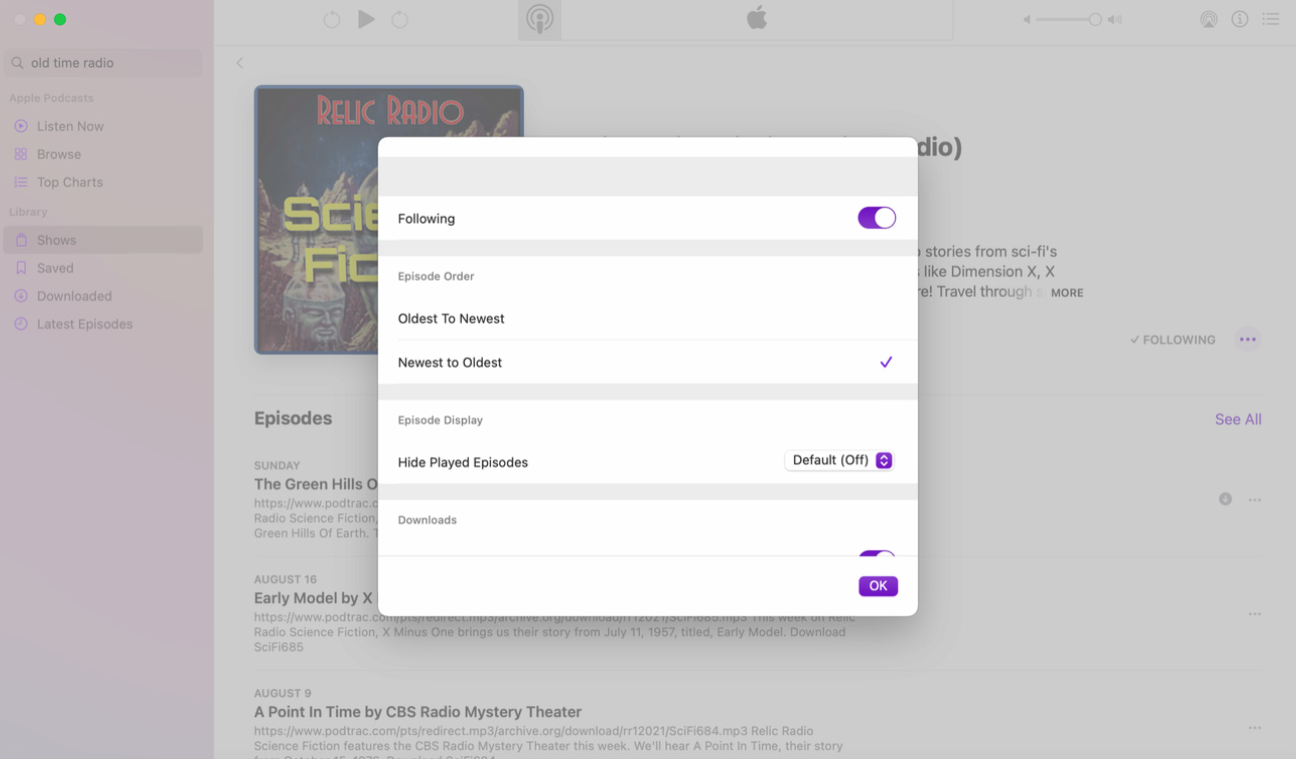
Dans le menu contextuel, cliquez sur Paramètres pour modifier l'ordre des épisodes, limiter le nombre de téléchargements ou supprimer les téléchargements lus.
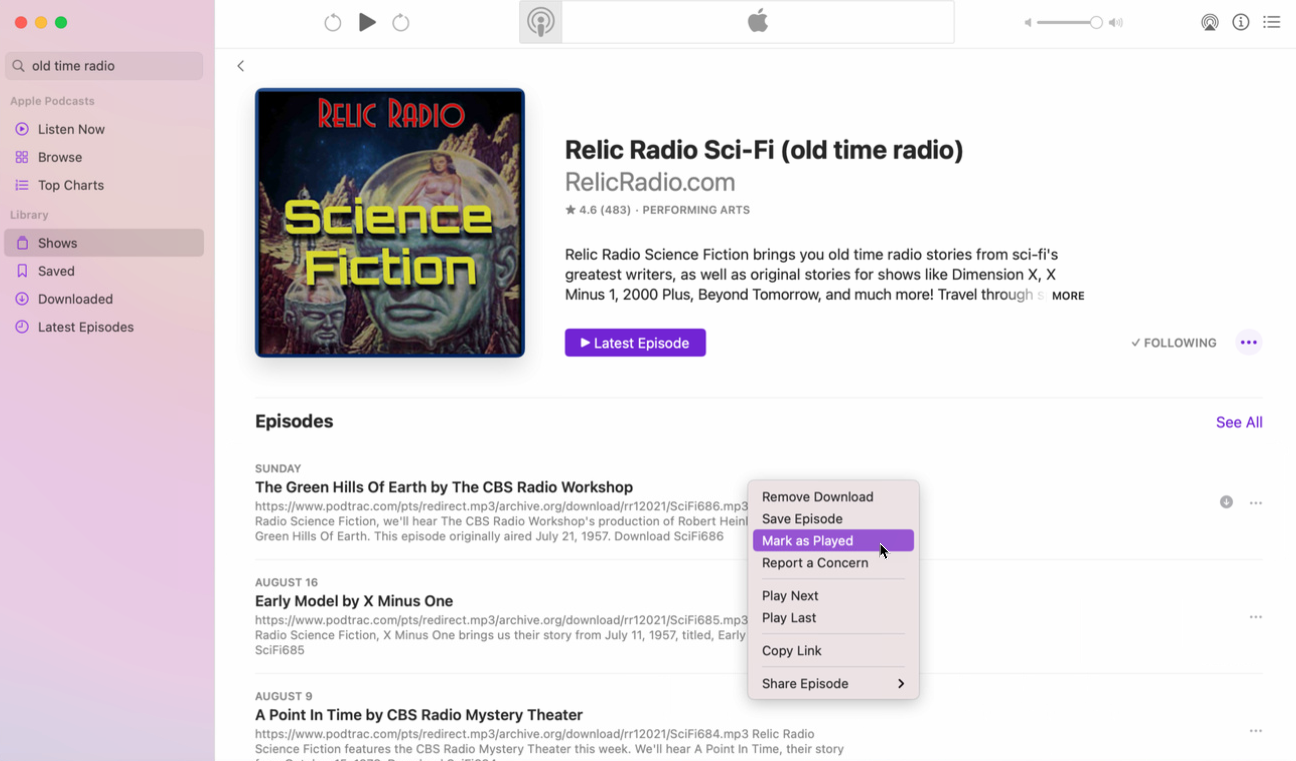
Cliquez avec le bouton droit sur un épisode individuel ou cliquez sur son icône de points de suspension pour le télécharger ou le supprimer, l'enregistrer, le marquer comme lu et exécuter d'autres commandes.
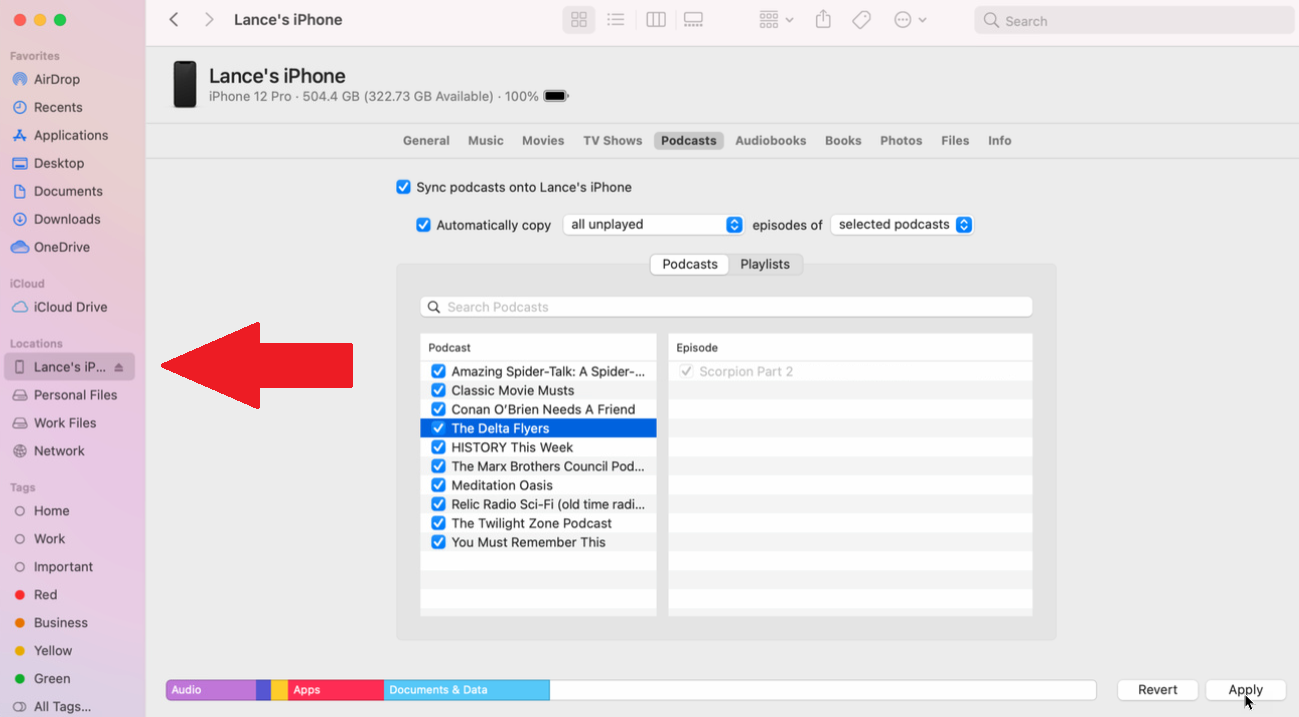
Vous pouvez avoir tous vos podcasts préférés enregistrés sur votre ordinateur, mais vous devrez synchroniser votre appareil pour les obtenir sur votre iPhone ou iPad. Ouvrez l'application Finder et cliquez sur votre appareil répertorié dans la section Emplacement . La première fois que vous faites cela, vous devrez cliquer sur le bouton Faire confiance pour synchroniser votre ordinateur avec votre appareil. Cliquez sur l'en-tête de Podcasts . Cochez la case à côté de Synchroniser les podcasts sur [nom de votre appareil] .
Cochez la case à côté de Copier automatiquement . Cliquez sur le menu déroulant et sélectionnez les épisodes de podcast que vous souhaitez synchroniser en fonction des plus récents et de ceux qui ne sont pas lus. Sinon, laissez cette case décochée, puis cliquez sur les noms des podcasts que vous souhaitez inclure et sélectionnez les épisodes individuels que vous souhaitez synchroniser. Une fois terminé, cliquez sur Appliquer .
Comment accéder aux podcasts sur iTunes
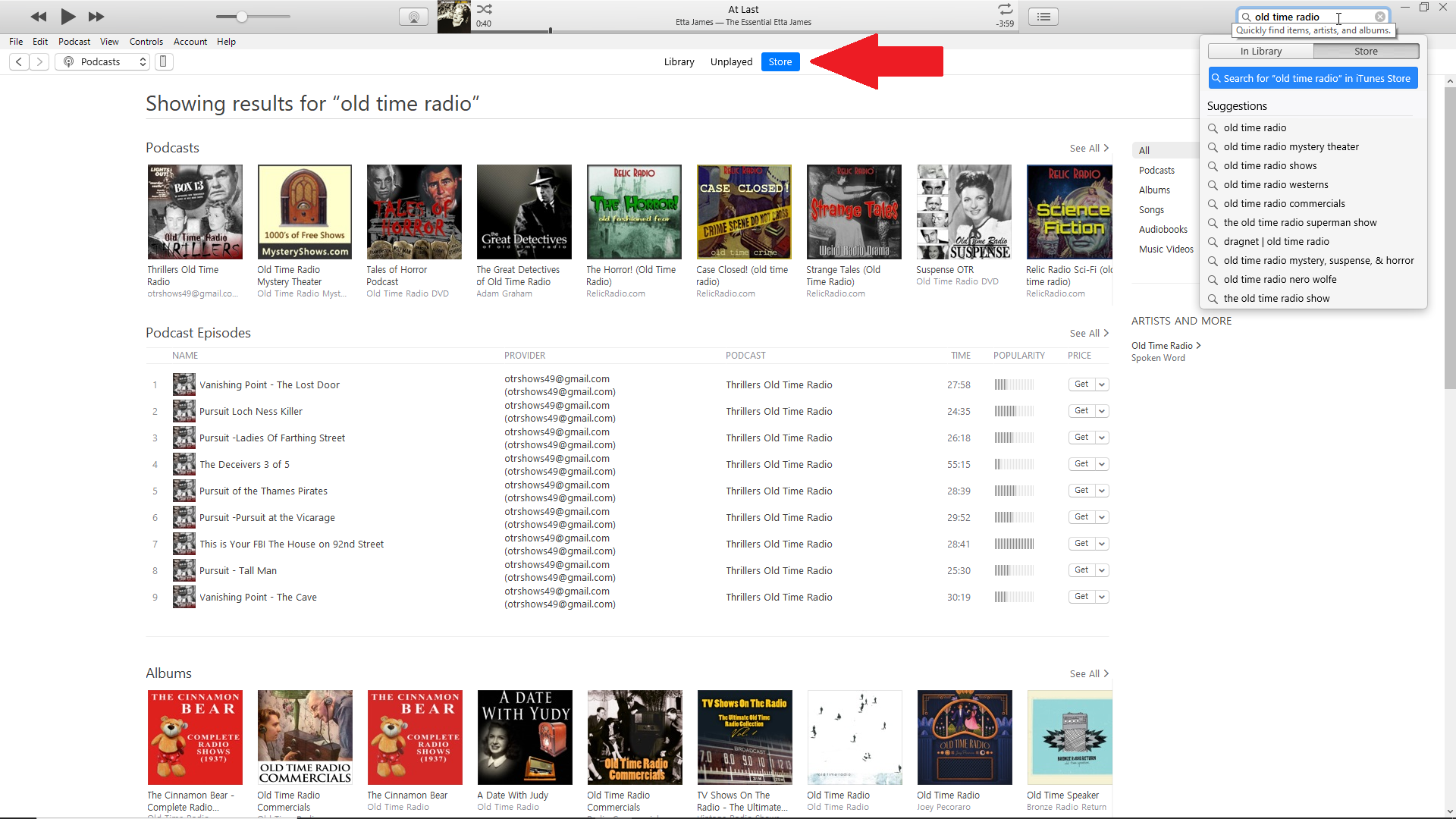
Si vous utilisez Windows ou si vous n'avez pas encore effectué la mise à niveau vers macOS Catalina, vous accéderez aux podcasts via iTunes. Lancez iTunes sur votre ordinateur et cliquez sur l'en-tête Store . Cliquez sur le menu déroulant qui répertorie les différents types de contenu et sélectionnez l'entrée Podcasts . Vous pouvez désormais parcourir les podcasts disponibles et rechercher des podcasts spécifiques par nom ou par sujet.
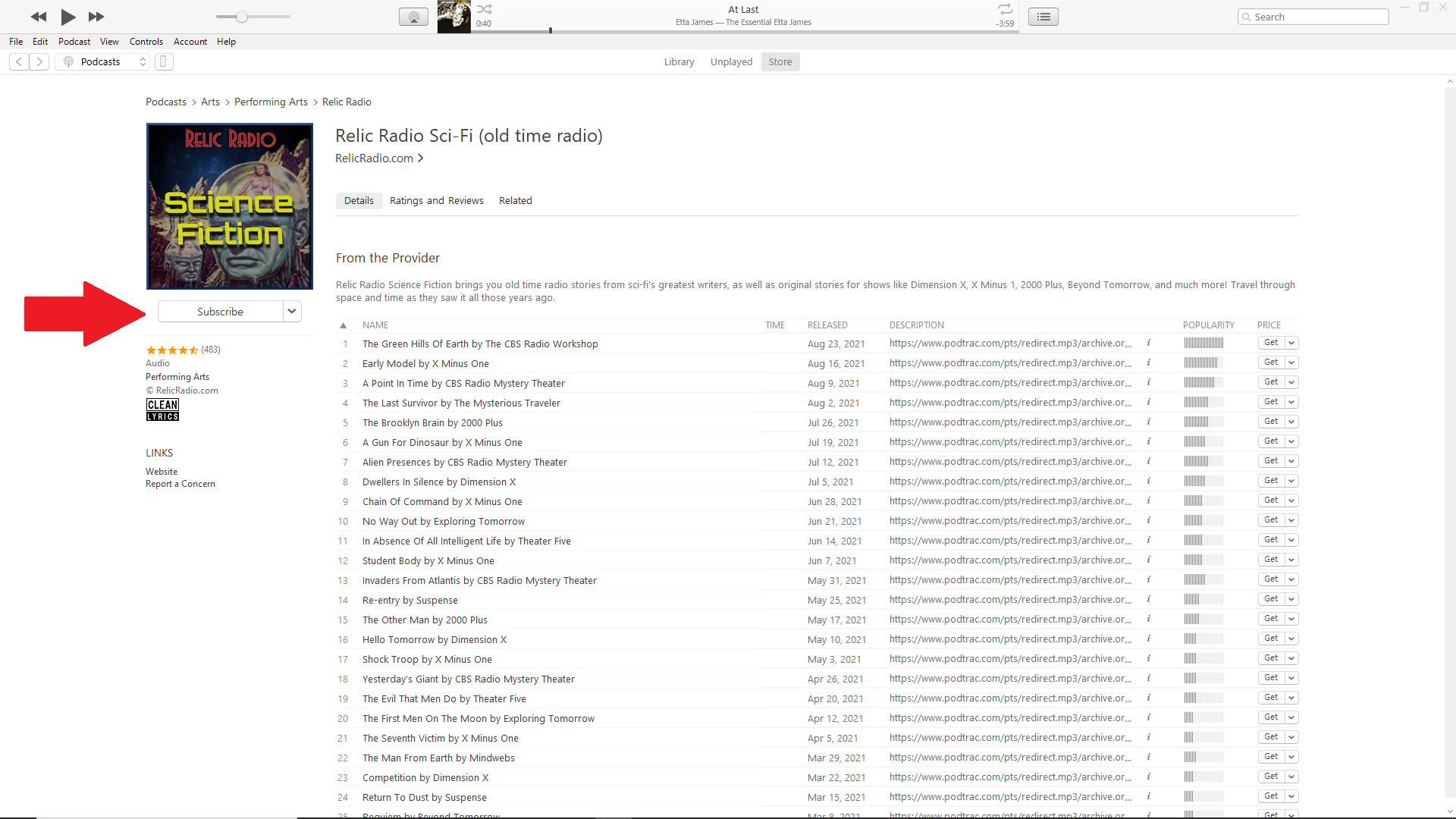
Cliquez sur un podcast qui vous intéresse et appuyez sur le bouton S'abonner pour commander un abonnement. Vous pouvez ensuite afficher tous les podcasts auxquels vous êtes abonné en cliquant sur l'en-tête Bibliothèque et en sélectionnant Podcasts sur le panneau latéral.
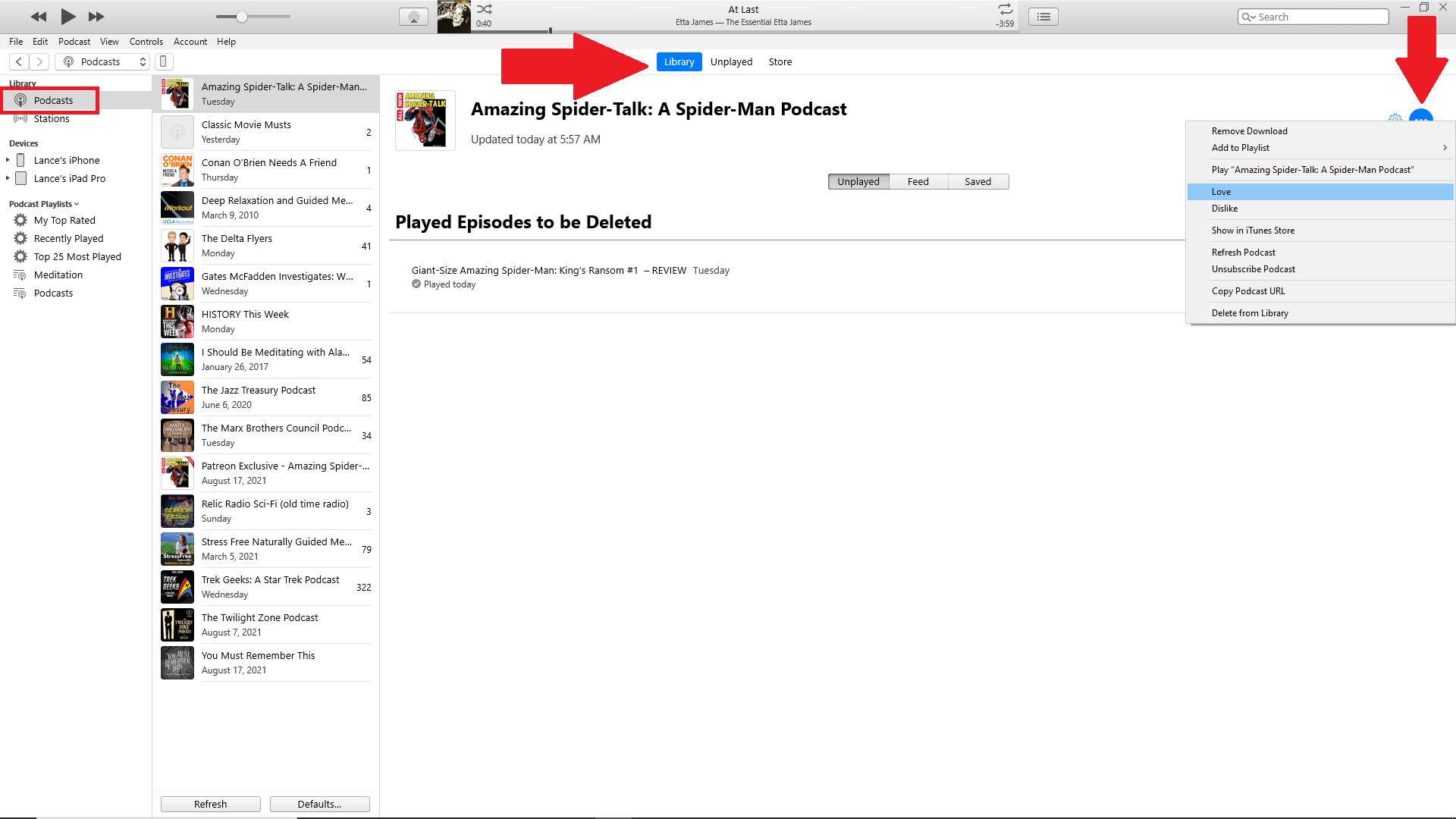
Pour contrôler un podcast spécifique, sélectionnez-le, puis cliquez sur l'icône représentant des points de suspension en haut à droite. Dans le menu, vous pouvez le supprimer en tant que téléchargement, l'ajouter à une liste de lecture, le lire, l'aimer ou ne pas l'aimer, vous désabonner et le supprimer de votre bibliothèque.
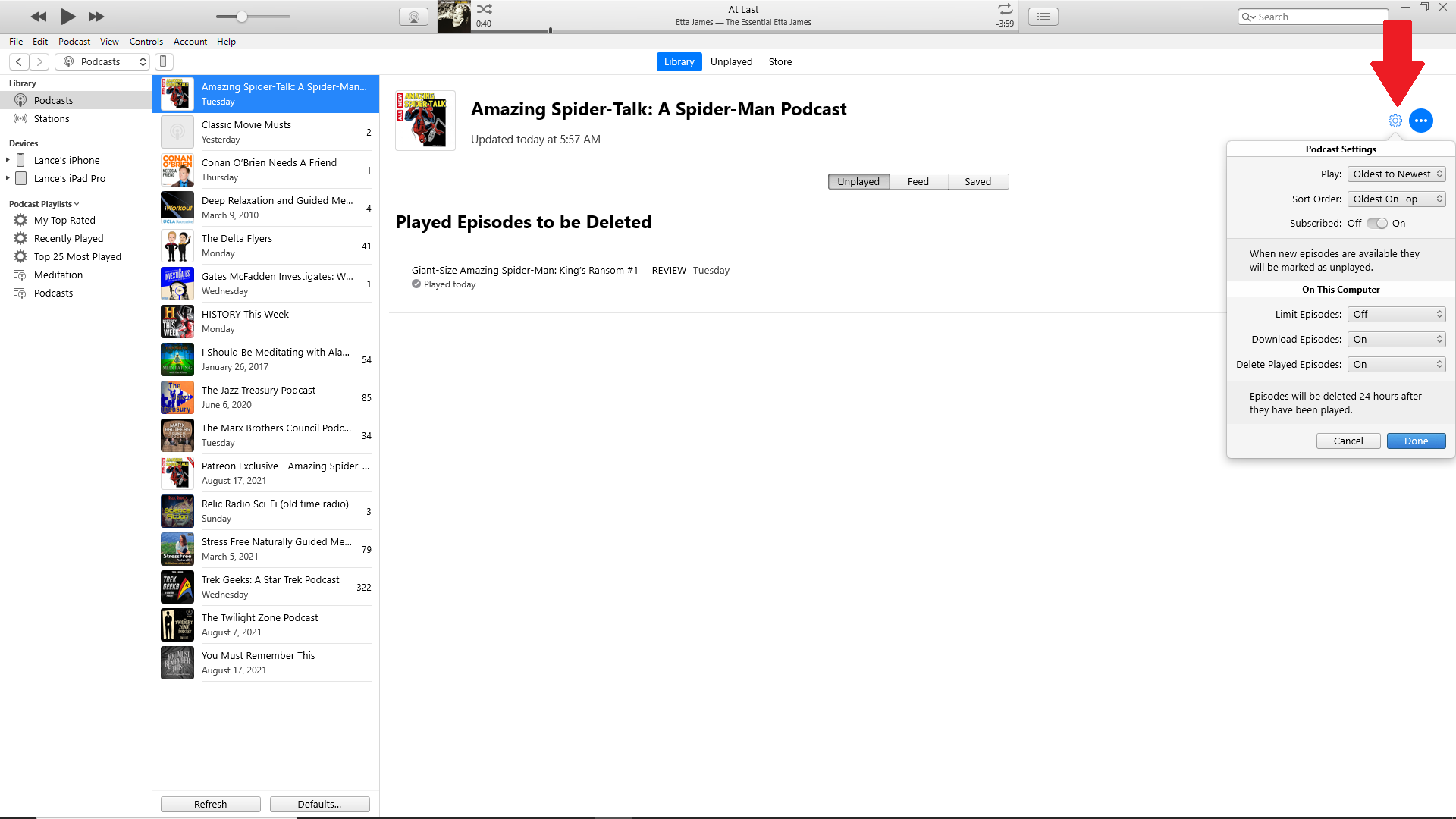
Pour des paramètres supplémentaires, cliquez sur l'icône d' engrenage en haut à droite. Depuis ce menu, vous pouvez trier les épisodes et contrôler les épisodes téléchargés et lus.
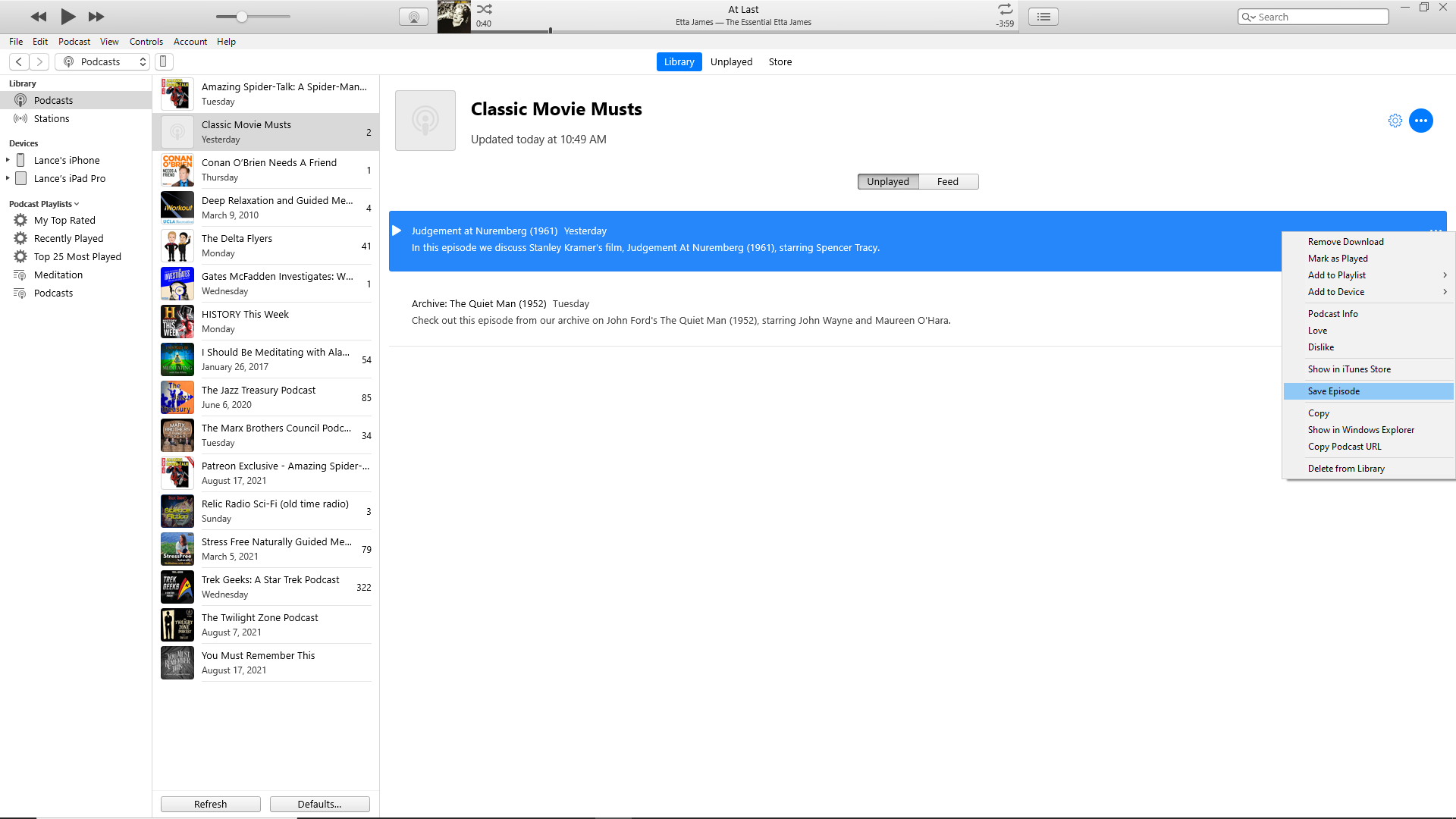
Pour contrôler un épisode d'un podcast, faites un clic droit dessus ou cliquez sur son icône de points de suspension. Dans le menu, vous pouvez télécharger ou supprimer l'épisode, le marquer comme lu, l'ajouter à une liste de lecture ou à un appareil, obtenir des informations sur le podcast, l'aimer ou ne pas l'aimer, le voir dans l'iTunes Store, enregistrer l'épisode, copier les détails à ce sujet, affichez le fichier téléchargé sur votre ordinateur, copiez son URL ou supprimez-le de votre bibliothèque.
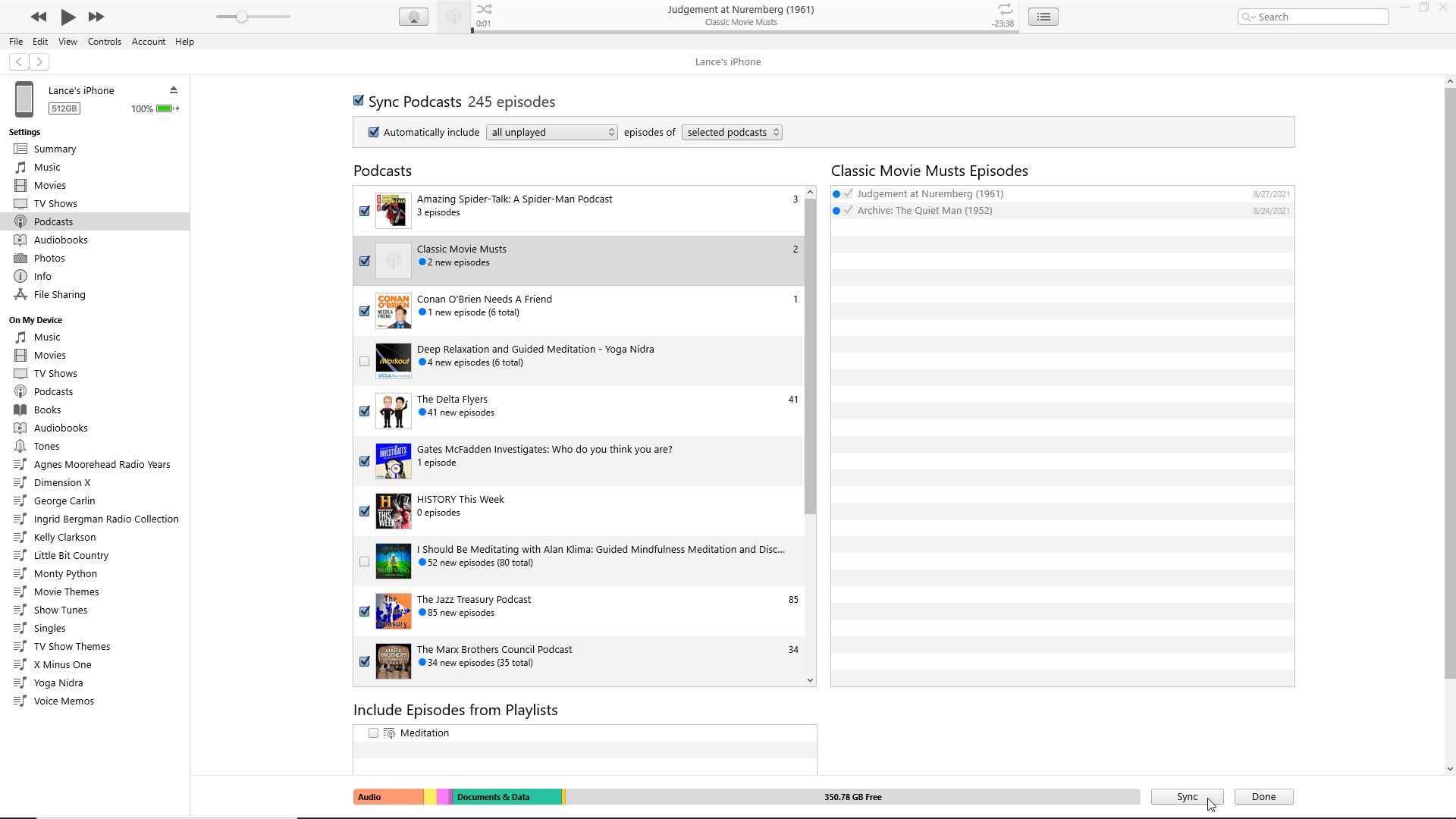
Pour synchroniser iTunes avec votre appareil mobile, connectez votre iPhone ou iPad et cliquez sur la petite icône dans le coin supérieur gauche. Cliquez sur l'entrée pour Podcasts dans la section Paramètres . Cochez les podcasts et les épisodes individuels que vous souhaitez synchroniser avec votre appareil, puis cliquez sur Synchroniser .
